Fájlok és teljes programok helyes törlése az OS X rendszerben
ElőzőA fájlok és programok törlése egyike azon eljárásoknak, amelyekkel bármely operációs rendszer – beleértve az OS X-et is – minden felhasználójának rendszeresen szembe kell néznie. És ha egy fájl törlése könnyen megoldható, akkor a programtól való megszabadulás egy kicsit nehezebb lesz.
Fájlok törlése és visszaállítása OS X rendszerben
A legegyszerűbb módja, ha egy felesleges fájlt (vagy korábban kiválasztott fájlcsoportot) egyszerűen a kukába húzunk az egérrel.
A második módszer a fájl(ok) kiemelése és a Cmd+Deletebillentyűkombináció használata. Itt meg kell jegyezni, hogy van némi zavar, ami nehézségeket okozhat a kezdő máktermesztőknek. A tény az, hogy az Apple a Delete-t hívja, amit PC-számítógépeken Backspace-nek hívnak. Amit PC-n Törlésnek hívnak, azt Macen Törlés továbbításnak hívják.
A kiválasztott fájlok törlésének másik módja a képernyő tetején található főmenü használata, ahol a " Fájl" részben ki kell választani a " Áthelyezés a kukába" lehetőséget. Ugyanez az elem található a helyi menüben, amelyet az egér jobb gombjával hívhatunk meg.
Ez a négy módszer azonban nem törli teljesen a fájlt, hanem csak a kukába helyezi. Tehát még mindig van lehetősége egyszerűen visszaállítani. Ha úgy dönt, hogy véglegesen törli a fájlt, akkor ki kell ürítenie a szemetet, amelyre ismét több lehetőség van.
A legegyszerűbb módja, ha jobb gombbal kattint a Lomtár képére a Dockban, és kiválasztja az „ Ürítse ki a Lomtárat” elemet. Ugyanez az elem található a Finder főmenüjében. És végül még egy módszer a Shift+Cmd+Deletebillentyűkombináció használata (ez működik, feltéve, hogy a Finderben van, és nem valamilyen alkalmazásban).
A hasonló módszerekkel végzett tisztítás után továbbra is fennáll az elveszett fájlok visszaállításának lehetősége. Szükséges még ez is egy speciális alkalmazásra. De azérthogy ezt az eljárást lehetetlenné tegye, törölje ki a szemetet a Finder menüben, ahol ki kell választania a " A kuka visszafordíthatatlan tisztítása" lehetőséget.
Ami a fájlok visszaállítását illeti a lomtár kiürítése előtt, itt nincs semmi bonyolult. Elég megnyitni a kukát (kattintson duplán a megfelelő ikonra a Dockban), és az egérrel áthúzza a kívánt fájlt egy másik helyre. Például az asztalon. Nos, annak érdekében, hogy a fájl gyorsan visszakerüljön arra a helyre, ahol volt, először kattintson rá a jobb egérgombbal, és válassza ki a " Vissza" lehetőséget a helyi menüben. Ugyanez az elem található a Finder főmenüjében: "Fájl" - "Vissza".
Itt érdemes a bevásárlókosár néhány beállításáról beszélni. Ha például bosszantja, hogy minden alkalommal meg kell erősítenie a műveletet a kosár ürítésekor, akkor beállíthatja, hogy a rendszer többé ne jelenítse meg az ilyen kéréseket. Ehhez lépjen a Finder beállításaiba ( "Finder" - "Settings"), az ablakban válassza a " Bővítmények" fület, és távolítsa el a pipát az elemről. " Figyelmeztetés a Lomtár ürítésekor".
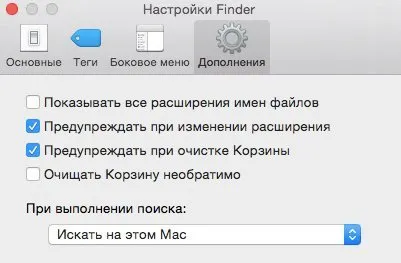
Egyébként ott bepipálhatod a " Irversible Empty Recycle Bin" elemet, ami után mindig minden fájl törlődik a helyreállítás lehetősége nélkül. Hasznos lehetőség azok számára, akik olyan fontos dokumentumokkal dolgoznak, amelyek nem kerülhetnek rossz kezekbe.
Programok eltávolítása OS X rendszerben
De az OS X-ben lévő programok eltávolításával, a fájlok eltávolításával ellentétben, minden nem olyan sima. Ehhez a Windows-felhasználók az "Eszköztárra" mennek, ahol kiválasztják a "Programok telepítése és eltávolítása" lehetőséget. Az Apple rendszerében nincs hasonló. Ezért néha harmadik féltől származó megoldásokat kell igénybe vennie az alkalmazások eltávolításához.
Ha az alkalmazást a Mac App Store-on keresztül telepítették, akkor van egy módszer az eltávolítására, például aziOS-ben használják. Nyissa meg a Launchpadot, nyomja meg és néhány másodpercig tartsa lenyomva az egérkurzort az alkalmazás ikonján. Ennek eredményeként ugyanaz történik, ami ilyenkor az iOS-ben történik - az ikonok drágulnak, és keresztek jelennek meg bennük, amelyekre kattintva a program eltávolítása következik be.
Szépen hangzik, de csak az a baj, hogy nem minden alkalmazást lehet így törölni. Emellett vannak olyan esetek, amikor egy ilyen módon eltávolított program rejtélyes módon a helyére kerül a számítógép következő újraindításakor. Ezért jobb, ha hatékonyabb módszereket alkalmazunk.
Természetesen egyszerűen törölheti az alkalmazást, mint egy normál fájlt, ha a kukába küldi. De nagyon nem ajánlott ezt megtenni, mert a kivonás ebben az esetben nem történik megfelelően, különféle szemét marad a rendszerben, amelyek jelenléte nagyon negatív hatással lehet a számítógép teljesítményére. De ha ezt már megtette, akkor a távoli alkalmazáshoz társított különféle fájlokat is törölnie kell. Ezeket a mappákban találod:
~/Könyvtár/Alkalmazástámogatás/(alkalmazás neve)
~/Könyvtár/Gyorsítótárak/(program neve)
~/Könyvtár/Beállítások
Egyes esetekben a programhoz egy speciális eltávolító szkript is tartozik, amelyet kifejezetten a program és annak nyomai eltávolítására terveztek. De ez általában csak nagy alkalmazásokkal vagy akár teljes szoftvercsomagokkal történik. Például a Microsoft Office vagy az Adobe Creative Suite".
Más esetekben használjon speciális alkalmazást, amelyet kifejezetten más programok eltávolítására terveztek. Ráadásul elég nagy a választékuk, vannak fizetős és ingyenes megoldások. Soroljunk fel néhányat közülük.
A CleanMyMac (39,95 USD) egy drága, de nagyon hatékony megoldás, amely az eltávolításon kívüla szükségtelen programok más hasznos műveleteket is végrehajthatnak. Példa a rendszer tisztítására a különféle felhalmozódott szemétektől a megbízhatóság és a termelékenység javítása érdekében.
A CleanApp (14,99 dollár) egy fejlett "eltávolító", amely nem csak a felesleges alkalmazásoktól képes megtisztítani a rendszert, hanem a különféle felesleges fájloktól és mappáktól is.
Az AppDelete (7,99 USD) egy nagyon könnyen használható alkalmazás, amelynek funkcionalitása a programok törlése.
Az AppCleaner (ingyenes) egy egyszerű segédprogram, amely csak alkalmazásokat tud eltávolítani. Fő előnye, hogy ingyenes.
Ez a lista még korántsem teljes, csak a legnépszerűbb megoldásokról van szó. Kívánságra azonban más, kifejezetten eltávolításra tervezett programok is megtalálhatók az interneten.
Az eltávolítás másik módja a konzol használata. Ez a módszer azonban határozottan nem megfelelő a tapasztalatlan felhasználók számára. És nem minden tapasztalt ember akar majd igénybe venni, sokkal könnyebb ugyanazt az AppCleanert telepíteni.
KövetkezőOlvassa el továbbá:
- A flash meghajtó helyes kibontása Mac OS X rendszerben. Minden módszer
- A helyes táplálkozási étrend pulykák számára, tippek és fényképek
- A beltéri ajtók helyes és hibamentes beszerelése
- A burgonya helyes ültetése, a sorok és az ágyások közötti távolság
- Paradicsomtermesztés, helyes paradicsomtermesztés, növénygondozás